Не получается зарегистрироваться в Фейсбуке — в чем причина? Почему я не могу зарегистрироваться в фейсбук Как регистрироваться в фейсбук чтобы не
Кликаем мышкой в полях и заполняем форму. Все поля обязательны для заполнения. Адрес электронной почты вводится дважды (один и тот же). Пароль можно вводить как при русской раскладке клавиатуры, так и при английской. Дата рождения выбирается из выпадающего меню. Выбираем пол и нажимаем кнопку «Регистрация».
«Первый шаг» — необязательный, его можно пропустить, для пропуска нажимаем кнопку «пропустить этот шаг». Кнопка находится внизу страницы.

Если необходимо добавить друзей из почтового ящика или скайпа, то можно выбрать нужный раздел — Яндекс , Mail , Skype или другую почту. Вводим свои логин и пароль, после чего выбираем нужно ли приглашать все контакты, если нужны не все контакты, то убираем флажок в графе «Пригласить все контакты или добавить их в друзья». То есть если у пользователя не зарегистрирован профиль в Facebook, то ему на почту или в скайп придет оповещение, что Вы приглашаете его зарегистрироваться. А если уже есть профиль, то придет оповещение, что Вы хотите добавить его в друзья. После чего нажимаем кнопку «Найти друзей».

После этого появляется список возможных друзей. Чтобы добавить друга в Facebook, отмечаем нужных людей флажком и нажимаем кнопку «Добавить друзей». Если никого из списка добавлять не требуется, то нажимаем кнопку «Пропустить» или можно снова вернуться к выбору другой почты, кликнув по ссылке «попробовав другую электронную почту».

«Второй шаг» — так же не обязательный, его можно пропустить. Для этого нажимаем кнопку «Далее» или «Пропустить».

Либо можно заполнить необходимые поля. При выборе города, школы или ВУЗа вводятся первые буквы названия, а затем выбирается нужный из списка, несуществующие город, школу или ВУЗ ввести не удастся. Справа находится кнопка для настройки видимости информации. Можно выбрать показывать всем эту информацию, показывать только друзьям, информация видна только для меня, либо воспользоваться дополнительными настройками. После заполнения формы, нажимаем кнопку «Далее».

«Шаг третий» — добавление фотографии. Можно сфотографироваться с помощью веб-камеры, для этого имеется кнопка «Сфотографируйте», или добавить фото из имеющихся на компьютере, для этого нажимаем «Добавить фотографию» и ищем нужное изображение. Можно этот шаг пропустить (фото можно добавить позже), для пропуска нажимаем кнопку «Пропустить».

После установки фотографии, нажимаем кнопку «Далее», либо можно удалить фотография, кликнув по графе «Удалить фотографию», которая находится под самой фотографией.

После третьего шага Вы зарегистрированы и открывается главная страница Вашего профиля.
В этом материале мы постараемся дать наиболее полный ответ на вопрос пользователей, которые плохо разбираются в персональных компьютерах и во всемирной паутине: «Как зарегистрироваться на Фейсбук?». Но для начала поговорим немного об этой крайне популярной соц. сети.
Facebook — это одна из самых больших и очень популярных социальных сетей, которая была создана студентами Гарвардского института во главе с Марком Цукербергом 11 лет назад. Целью проекта, первоначально называющегося «Thefacebook», было создание некого сайта, на котором бы смогли общаться сокурсники.
Через два года, после появления портала, его регистрация стала доступна для студентов Бостонского института, а затем и для всех учащихся в учреждениях Соединенных Штатов. При этом процесс регистрации могли пройти только те пользователи, у которых была электронная почта с адресом в домене edu.
В настоящее время на Фейсбуке зарегистрировано свыше полутора миллиардов человек. При этом стоить отметить, что у трети этих людей есть свое сообщество или группа на данном сайте.
Благодаря своей разработке, молодой Цукерберг стал долларовым миллиардером всего лишь в 23 года.
Краткая инструкция по регистрации.
- Откройте в любом браузере социальную сеть, по адресу facebook.com.
- Заполните необходимые поля и нажмите кнопку «Зарегистрироваться».
- Добавьте свое фото и личные данные.
- Подтвердите свою регистрацию в письме, которое придет на ваш электронный адрес.
Как зарегистрироваться в Фейсбук — подробная инструкция.
1. Прежде всего, вам необходимо зарегистрировать электронную почту в любом понравившемся вам сервисе.

4. Во всплывшем окошке подтвердите свое намерение.

5. Теперь вы можете добавить фото () для своего будущего профиля. Нажмите на кнопку «Добавить фото» и выберите его со своего ПК. Или же пропустите эту процедуру, нажав на надпись «Пропустить».

6. Теперь перейдите в созданную вами электронную почту и откройте письмо от Фейсбук. Нажмите на ссылку и можете радоваться своей страничке.
Теперь вы знаете все о регистрации в соц. сети Facebook.
Здравствуйте, уважаемые читатели блога «Компьютер и интернет для чайников». Если вы помните, то совсем недавно я писал пост о регистрации в и Вконтакте.
А теперь решил написать пост, посвященный , в котором я расскажу как заполнить все поля для регистрации и покажу как поставить фото профиля.
Что такое Фейсбук?
Facebook - это, одна из самых популярных социальных сетей в мире, основанная молодым студентом Марком Цукербергом в 2004-ом году, которая в первое время была доступна только в Соединенных Штатах Америки, но позже стала доступной по всему миру.
На сегодняшний день аудитория Фейсбука составляет больше 1-го миллиарда человек и благодаря такой дикой популярности этой социальной сети, Марк Цукерберг, в свои 23 года стал самым молодым миллиардером в мире.
Теперь, давайте приступим к теме урока.
Переходим по ссылке на страницу Фейсбука , где нам предложат зарегистрироваться, заполнив необходимые пункты.
- В первые два пункта: «Имя» и «Фамилия», вы и сами знаете, что написать, но попрошу заметить, что в эти поля необязательно вводить свои реальные имя и фамилию.
- Далее, следует указать адрес электронной почты, в случае его отсутствия, можете узнать как его раздобыть в одной из статей о или . Следует понимать, что указание адреса почты необходимо, так как это, в случае потери данных, это поможет восстановить пароль;
- В следующем поле повторите введенный выше адрес почты, чтобы убедиться в его правильности;
- Теперь введите надежный пароль, с его помощью можно будет авторизоваться (войти в Фейсбук). Пример пароля: «mOy-paRol9988» или воспользуйтесь ;
- И в последнем пункте, укажите свою дату рождения и пол.
После заполнения всех данных, нажмите кнопку «Регистрация».
Настройка профиля в Фейсбук
Затем, после окончания регистрации, на следующей странице, вам предложат найти своих друзей из других социальных сетей, таких как: , о регистрации в которой я писал недавно, и в моем мире. Если хотите, можете пропустить этот шаг, нажав кнопку «Далее».
Теперь вам порекомендуют установить фото профиля, для этого нажмите «добавить фото», и выберите нужную фотографию из файловой системы компьютера или нажмите «сделать фото» и сделайте снимок при помощи веб-камеры (если имеется).

Когда поставите свою фотографию, нажмите «Далее».
После чего вас переведут на личную страницу, где вы сможете свободно общаться со своими друзьями и родными, но помимо этого, вы также сможете , для поиска людей с общими интересами или объединения всех своих друзей.

На этом, тема регистрации в фейсбук через компьютер себя исчерпала. Напоследок, могу порекомендовать для своего удобства, фейсбука на рабочий стол компьютера, чтобы в один клик мыши можно было переходить на свою страничку.
А я с вами прощаюсь, всем спасибо за внимание и до скорого.
является крупнейшей международной социальной сетью. Датой ее рождения является 2004 год, а отцом-основателем – американский программист Марк Цукенбург .
На сегодняшний день Facebook насчитывает более миллиарда зарегистрированных пользователей в самых различных точках земного шара и является самым популярным Интернет-порталом на мировом уровне.
Бесплатная регистрация на Фейсбук
На изображении выше показаны поля в которые нужно вводить свои персональные данные для создания .
Вводим свое настоящее имя и фамилию. Адрес электронной почты или номер своего мобильного телефона — эти данные не будут доступны всем пользователям. Подтверждаем номер или почту вводя ее еще раз.
Пароль лучше автоматически генерировать на специальных сервисах или придумайте его сами. Важно чтобы он не был очень простым. Введите как буквы так и цифры, также можно вставить любой из символов которые есть на компьютерной клавиатуре.
Выбираем из выпадающих списков дату своего рождения и указываем свой пол (женский/мужской).
После того как все поля были заполнены — нажмите на зеленую кнопку «Регистрация».
Подтверждение личности

Нажимаем на кнопку «Продолжить» и переходим в свою почту которую ввели в соответствующее поле. Открываем письмо «Последний этап регистрации на Facebook» и подтверждаем созданный профиль.
Проходим проверку безопасности в виде капчи (набор символов).
Если вы ввели при регистрации , то нужно будет подтвердить не только E-mail, но и указать номер своего мобильного телефона.
Ниже мы опишем более подробно о прохождении этого этапа.
Пожалуйста, выполните проверку безопасности

Стоит сразу отметить, что за номером телефона который вы хотите привязать к создаваемой странице, не должно больше числится других профилей. Используя один номер, вы сможете подтвердить только один аккаунт. И если утратили контроль на страницей, то возобновить его сможете только если мобильный номер будет активным.
Подтверждение номера
Выбрав страну (если она автоматически не определилась) к которой относится ваш оператор, впишите номер в соответствующее поле и нажмите кнопку «Далее».
В течении 1-5 минут вам придет специальный, шестизначный код который нужно будет ввести в соответствующее поле. После этого снова вводим символы и продолжаем процесс регистрации. Если СМС не пришла, но прошло более 5 минут — закажите повторную отправку.

Он будет показан в ваших настройках. Другие пользователи не смогут увидеть его, если вы сами не откроете его. Показать его в своей хронике можно как для конкретного человека, так и для группы лиц.
Сразу, после того как код был введен, можно указать с кем хотите поделится своим номером: «Друзья», «Доступен всем», «Только я». Не рекомендуем выбирать пункт «Доступен всем», так как недобросовестные люди могут использовать эти данные для своих целей (рассылка рекламы в смс, спам, оформить платную подписку и многое другое).
Завершение регистрации
После того как процесс регистрации был завершен, перейдем к настройкам своего профиля.
На главной странице своего аккаунта, под именем нажмите кнопку «Редактировать профиль» и введите как можно больше информации о себе. Расскажите своим друзьям о месте работы, где учились и что закончили, горда и страны где побывали, какие важные события в вашей жизни произошли или поделитесь о своей семье и отношениях.
Главная цель Facebook – общение с друзьями. Именно по этой причине вам предлагают сразу , с которыми вы уже общаетесь в других соц. сетях – Вконтакте, Mail.ru, Skype. Если вы нашли знакомые лица, воспользуйтесь кнопкой «Добавить в друзья» . Если знакомых вы не увидели или хотите отложить на время данную процедуру, просто нажмите «Пропустить этот шаг».
Если вы указали места учебы и работы, система представит вам список потенциальных друзей, с которыми вы, возможно, учитесь или работаете. Вы можете сразу добавить их в друзья или перейти к следующему шагу, нажав кнопку «Пропустить».
Далее вам предложат подписаться на страницы известных компаний. Если вы хотите первыми узнавать их новости, просто кликните по иконкам заинтересовавших вас брендов и нажмите «Сохранить и продолжить». Если такого желания не появилось, смело пропускайте этот шаг.
Система предложит вам добавить фотографию профиля (аватарку) . Вы можете выбрать что-нибудь из своей «фотоколлекции» («Загрузить фотографию») или сделать снимок «в прямом эфире», т.е. с помощью веб-камеры («Сфотографируйте»).

Завершающий этап – подтверждение вашего желания зарегистрироваться в социальной сети. Для этого система выслала на указанный вами e-mail письмо.
Регистрация в Фейсбуке – это бесплатно, быстро и легко. На всю процедуру у вас уйдет не более 7 минут, спустя которые вы станете полноправным пользователем крупнейшей в мире социальной сети.
Видео инструкция
Приятного времяпровождения! Если у вас остались и мы с радостью ответим на них!
GD Star Rating
a WordPress rating system
Регистрируемся с компьютера
Самый распространенный и, наверное, удобный для большинства пользователей способ, это регистрация через веб-сайт Facebook используя персональный компьютер:
Теперь ваша почта при входе в систему будет использоваться в качестве логина.
Совет! Для добавления Facebook на мобильный телефон слева есть кнопка Установить Facebook для мобильных устройств.
Регистрируемся с телефона

Facebook без электронной почты или телефона
Зарегистрироваться в Facebook без адреса электронной почты нельзя. Дело в том, что с ее помощью можно будет восстанавливать пароль, использовать в качестве логина, а также на нее будут приходить уведомления.
А вот, зарегистрироваться без телефона вполне возможно. Для этого вы проходите всю стандартную процедуру регистрации. Только вместо номера телефона указываете электронный адрес.
Если вы хотите посмотреть видеозапись того, как зарегистрироваться в Facebook, то ниже представлено видео с пояснениями (кстати, о том как скачивать видеоролики из Facebook можно прочесть ).
Теперь вы имеете аккаунт на Facebook, и можете использовать все доступные услуги. Надеюсь, описанная выше процедура поможет вам избежать проблем и как можно быстрее пройти регистрацию. Всем удачи!
 Мобильные телефоны Nokia
Мобильные телефоны Nokia Промокоды аптека ифк Описание магазина Аптека ИФК
Промокоды аптека ифк Описание магазина Аптека ИФК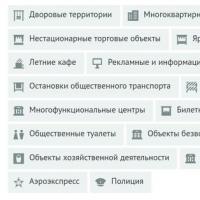 Голосование. Голосование Активный г
Голосование. Голосование Активный г Платные курсы по заработку в интернете - бесплатно!
Платные курсы по заработку в интернете - бесплатно! Настройка роутера ASUS RT N10P — подробная инструкция
Настройка роутера ASUS RT N10P — подробная инструкция Не открываются параметры компьютера - лечение Windows 10 не заходит в настройки
Не открываются параметры компьютера - лечение Windows 10 не заходит в настройки Изменение разделов жесткого диска с помощью Acronis Disk Director Как разбить жесткий диск разделы акронисом
Изменение разделов жесткого диска с помощью Acronis Disk Director Как разбить жесткий диск разделы акронисом